Excel для Microsoft 365 Excel для Microsoft 365 для Mac Excel для Интернета Excel 2021 Excel 2021 для Mac Excel 2019 Excel 2019 для Mac Excel 2016 Excel 2016 для Mac Excel 2013 SharePoint Server 2013 Enterprise Excel Web App Excel 2010 Office 2010 Excel 2007 Excel Starter 2010 Еще. Меньше
При работе с двумя форматами файлов, такими как XLSX и ODS, не все функции будут доступны, а также возможны различия в форматировании. Вы сможете преобразовать данные и содержимое, однако работа с ними может различаться в зависимости от того, какой формат вы используете.
Смена формата файлов по умолчанию
- На вкладке Файл выберите пункт Параметры.
- Выберите раздел Сохранение.
- В группе Сохранение книг в списке Сохранять файлы в следующем формате выберите формат, который хотите задать в качестве используемого по умолчанию.
Какие возможности поддерживаются при сохранении листа Excel в формате электронной таблицы OpenDocument?
В приведенной ниже таблице показано, какие возможности Excel полностью или частично поддерживаются в формате OpenDocument Spreadsheet (ODS).
МГГТ. Вебинар по работе в САПР МГГТ и АСУ ОДС
- Поддерживается. Функция поддерживается и в формате Excel, и в формате электронной таблицы OpenDocument. Потери содержимого, форматирования и функциональности не произойдет.
- Поддерживается частично. Функция поддерживается и в формате Excel, и в формате электронной таблицы OpenDocument, но возможно повреждение форматирования и снижение функциональности. Текст и данные не будут потеряны, но форматирование и способ работы с текстом или графикой могут различаться.
- Не поддерживается. Функция Excel не поддерживается в формате электронной таблицы OpenDocument. Если вы собираетесь сохранить лист Excel в формате электронной таблицы OpenDocument, не используйте эту функцию, иначе возможна потеря содержимого, форматирования и функциональности в соответствующей части листа.
- Неприменимо. Эта функция была реализована в более поздней версии Excel для Windows.
Дополнительные сведения о функциях для работы с графикой см. в таблице «Графические элементы» в конце статьи.
Уровень поддержки
Уровень поддержки
Excel для Microsoft 365 и Excel 2021 г.
Excel 2013–2019 г.
Высота строки или ширина столбца
Внешний вид должен быть похожим.
Внешний вид должен быть одинаковым.
Могут быть проблемы со стилями гиперссылок.
Могут быть проблемы со стилями гиперссылок.
Даты до 01.01.1900
При сохранении книги с датами ранее 01.01.1900 в формате ODS эти даты сохраняются некорректно.
При сохранении книги с датами ранее 01.01.1900 в формате ODS эти даты сохраняются некорректно.
Повторение строк или столбцов
Если вы сохраняете файл в формате ODS и потом снова открываете его в Excel, то параметры «Изображение», «Первая страница» и «Четные и нечетные страницы» не будут поддерживаться.
Капитанша — все серии. Мелодрама (2017)
Если вы сохраняете файл в формате ODS и потом снова открываете его в Excel, то параметры «Изображение», «Первая страница» и «Четные и нечетные страницы» не будут поддерживаться.
Если вы сохраняете файл в формате ODS и потом снова открываете его в Excel, то локальные имена, именованные выражения и имена несмежных диапазонов не будут поддерживаться.
Если вы сохраняете файл в формате ODS и потом снова открываете его в Excel, то локальные имена, именованные выражения и имена несмежных диапазонов не будут поддерживаться.
Воспользуйтесь функцией «Расширенные фильтры».
Воспользуйтесь функцией «Расширенные фильтры».
Примечания к ячейке (или заметки)
Примечания, в которых есть содержимое, — двусторонние. Если вы сохраняете файл в формате ODS и потом снова открываете его в Excel, то форматирование примечаний может не поддерживаться.
Примечания, в которых есть содержимое, — двусторонние. Если вы сохраняете файл в формате ODS и потом снова открываете его в Excel, то форматирование примечаний может не поддерживаться.
Цепочки комментариев к ячейкам
Цепочки комментариев преобразуются в устаревшие при этом, когда вы сохраняете файл в формате ODS и снова открываете его в Excel.
Цепочки комментариев преобразуются в устаревшие при этом, когда вы сохраняете файл в формате ODS и снова открываете его в Excel.
Работа с данными
Группа и структура
Параметры листа или книги
Если вы сохраняете файл в формате ODS и потом снова открываете его в Excel, то защита без пароля будет поддерживаться. Файлы, в которых есть листы, защищенные паролем, нельзя сохранить или открыть.
Если вы сохраняете файл в формате ODS и потом снова открываете его в Excel, то защита без пароля будет поддерживаться. Файлы, в которых есть листы, защищенные паролем, нельзя сохранить или открыть.
Управление правами на доступ к данным (IRM)
Файлы со включенным управлением правами на доступ к данным (IRM) нельзя сохранить.
Файлы со включенным управлением правами на доступ к данным (IRM) нельзя сохранить.
Файлы с защитой такого типа нельзя сохранить.
Файлы с защитой такого типа нельзя сохранить.
Метки не будут сохранены.
Метки не будут сохранены.
Работа с данными
Если вы сохраняете файл в формате ODS и потом снова открываете его в Excel, то некоторые проверки данных типа формулы нельзя сохранить.
Если вы сохраняете файл в формате ODS и потом снова открываете его в Excel, то некоторые проверки данных типа формулы нельзя сохранить.
Некоторые параметры, такие, как вставленные столбцы, не поддерживаются.
Некоторые параметры, такие, как вставленные столбцы, не поддерживаются.
Работа с данными
Некоторые дополнительные параметры не поддерживаются.
Некоторые дополнительные параметры не поддерживаются.
Работа с данными
Если вы сохраняете файл в формате ODS и потом снова открываете его в Excel, то сами формулы будут поддерживаться, а параметры для повторного применения не будут поддерживаться.
Если вы сохраняете файл в формате ODS и потом снова открываете его в Excel, то сами формулы будут поддерживаться, а параметры для повторного применения не будут поддерживаться.
Работа с данными
Базовая фильтрация поддерживается, но возможности фильтра, добавленные в Excel 2013, не поддерживаются.
Основная фильтрация поддерживается, но возможности фильтрации, добавленные в Excel 2013, не поддерживаются.
Если вы сохраняете файл в формате ODS и потом снова открываете его в Excel, то некоторые макеты, такие, как сжатие, не будут поддерживаться.
Если вы сохраняете файл в формате ODS и потом снова открываете его в Excel, то некоторые макеты, такие, как сжатие, не будут поддерживаться.
Сводные таблицы IMBI
Работа с данными
Если вы сохраняете файл в формате ODS и потом снова открываете его в Excel, то некоторые метки данных не будут поддерживаться.
Если вы сохраняете файл в формате ODS и потом снова открываете его в Excel, то некоторые метки данных не будут поддерживаться.
Если вы сохраняете файл в формате ODS и потом снова открываете его в Excel, то некоторые линии тренда не будут поддерживаться.
Если вы сохраняете файл в формате ODS и потом снова открываете его в Excel, то некоторые планки погрешностей не будут поддерживаться.
Если вы сохраняете файл в формате ODS и потом снова открываете его в Excel, то некоторые планки погрешностей не будут поддерживаться.
Линии выноски на метках данных
Заполненные лепестковые диаграммы
Если вы сохраняете файл в формате ODS и потом снова открываете его в Excel, то некоторые параметры не будут поддерживаться.
Если вы сохраняете файл в формате ODS и потом снова открываете его в Excel, то некоторые параметры не будут поддерживаться.
Вторичная круговая диаграмма и вторичная гистограмма
Блочная с ограничителями выбросов
Диаграмма «солнечные лучи»
Фигуры на диаграммах
Если сохранить файл в формате ODS и снова открыть его в Excel, некоторые типы фигур не будут поддерживаться.
Графические элементы
Сведения о том, какие графические возможности Excel поддерживаются полностью или частично, а какие не поддерживаются в формате OpenDocument (ODS), см. в следующей таблице.
- Поддерживается. Формат Excel и формат OpenDocument поддерживают эту функцию. Использующие ее графические объекты, как правило, отображаются и ведут себя одинаково в обоих форматах.
- Поддерживается частично. Формат Excel и формат OpenDocument поддерживают эту функцию, но графические объекты могут отображаться в них по-разному. Как правило, при изменении формата данные не теряются, но форматирование и работа с графическими объектами могут различаться.
- Не поддерживается. Из-за уникальных различий между форматом Excel и форматом OpenDocument эта функция не поддерживается. Если вы планируете сохранить лист в формате OpenDocument, не используйте эти функции.
Основные фигуры
Уровень поддержки
Уровень поддержки
Excel для Microsoft 365 и Excel 2021 г.
Excel 2013–2019 г.
Поддерживается за исключением объектов внутри текстового поля. Объекты внутри текстового поля удаляются при открытии файла в формате OpenDocument.
Поддерживается за исключением объектов внутри текстового поля. Объекты внутри текстового поля удаляются при открытии файла в формате OpenDocument.
Параметры WordArt не поддерживаются в формате ODF в Excel. Поэтому при сохранении объекты WordArt преобразуются в надписи. Текст и основной цвет текста сохраняется, но форматирование и эффекты WordArt будут удалены.
Параметры WordArt не поддерживаются в формате ODF в Excel. Поэтому при сохранении объекты WordArt преобразуются в надписи. Текст и основной цвет текста сохраняется, но форматирование и эффекты WordArt будут удалены.
Параметры трехмерных фигур
Поддерживаются за исключением параметров вставки и ссылки, которые не поддерживаются в формате ODF.
Поддерживаются за исключением параметров вставки и ссылки, которые не поддерживаются в формате ODF.
Выполняется преобразование в группы фигур.
Выполняется преобразование в группы фигур.
Элементы управления формы Excel
Объекты в диаграммах
Выполняется преобразование в группу, содержащую диаграмму и объекты.
Выполняется преобразование в группу, содержащую диаграмму и объекты.
Объект строки подписи
Инструмент «Камера» или вставка как объект ссылки на рисунок
Рукописное примечание преобразуется в расширенный метафайл в формате EMF.
Рукописное примечание преобразуется в изображение в формате расширенного метафайла (EMF).
В Excel 2013 нельзя сгруппировать некоторые объекты, поэтому при открытии файла в формате OpenDocument такие объекты будут разгруппированы. Это относится к диаграммам, рисункам, фигурам и текстовым полям, сгруппированным с объектом OLE.
В Excel 2016 нельзя сгруппировать некоторые объекты, поэтому при открытии файла в формате OpenDocument такие объекты будут разгруппированы. Это относится к диаграммам, рисункам, фигурам и текстовым полям, сгруппированным с объектом OLE.
Невидимые объекты становятся видимыми, если сохранить файл в формате ODS и снова открыть его в Excel 2013.
Невидимые объекты становятся видимыми, если сохранить файл в формате ODS и снова открыть его в Excel 2016.
Поддерживаются не все типы границ. Неподдерживаемые типы границ сохраняются как тип границы по умолчанию (черная сплошная линия).
Поддерживаются не все типы границ. Неподдерживаемые типы границ сохраняются как тип границы по умолчанию (черная сплошная линия).
Поддерживается за исключением градиентных заливок с более чем двумя точками градиента, которые теряют все точки, кроме первых двух.
Поддерживается за исключением градиентных заливок с более чем двумя точками градиента, которые теряют все точки, кроме первых двух.
В формате ODF поддерживаются не все типы линий и концов линий. Неподдерживаемые типы сохраняются в виде типов по умолчанию (черная сплошная линия и открытая стрелка соответственно).
В формате ODF поддерживаются не все типы линий и концов линий. Неподдерживаемые типы сохраняются как типы по умолчанию (черная сплошная линия и открытая стрелка соответственно).
Поддерживается обычная обрезка рисунков. Но обрезка рисунка с помощью фигуры не поддерживается.
Поддерживается обычная обрезка рисунков. Обрезка рисунка с помощью фигуры не поддерживается.
Для некоторых типов перекрашивания рисунков существуют эквиваленты в формате ODF (например, для черно-белых изображений). Для остальных типов перекрашивания эквивалентов нет, в связи с чем они теряются. Вид рисунка сохраняется, но перекрашивание невозможно изменить или удалить.
Для некоторых типов перекрашивания рисунков существуют эквиваленты в формате ODF (например, для черно-белых изображений). Для остальных типов перекрашивания эквивалентов нет, в связи с чем они теряются. Вид рисунка сохраняется, но перекрашивание невозможно изменить или удалить.
Параметры трехмерных рисунков
Границы частично поддерживаются, но могут выглядеть по-другому.
Границы частично поддерживаются, но могут выглядеть по-другому.
Гиперссылки в фигурах
Важно: Office 2010 больше не поддерживается. Перейдите на Microsoft 365, чтобы работать удаленно с любого устройства и продолжать получать поддержку.
Смена формата файлов по умолчанию
- Нажмите кнопку Microsoft Office кнопку >Excel параметры.
- Выберите раздел Сохранение.
- В группе Сохранение книг в списке Сохранять файлы в следующем формате выберите формат, который хотите задать в качестве используемого по умолчанию.
Какие возможности поддерживаются при сохранении листа Excel в формате OpenDocument Spreadsheet?
В приведенной ниже таблице показано, какие возможности Excel полностью или частично поддерживаются в формате OpenDocument Spreadsheet (ODS).
- Поддерживается. Эта функция поддерживается и в формате Excel, и в формате электронной таблицы OpenDocument. Потери содержимого и форматирования, а также снижения удобства использования не произойдет.
- Частично поддерживаемая функция. Эта функция поддерживается и в формате Excel, и в формате OpenDocument Spreadsheet, но возможно повреждение форматирования и снижение удобства использования. Текст и данные не будут потеряны, но форматирование и способ работы с текстом или графикой могут различаться.
- Не поддерживается. Функция Excel не поддерживается в формате OpenDocument Spreadsheet. Если вы собираетесь сохранить лист Excel в формате OpenDocument Spreadsheet, не используйте эту функцию, иначе возможна потеря содержимого и форматирования, а также снижение удобства использования соответствующей части листа.
Сведения о графических элементах см. в статье Графические элементы в конце этой статьи.
Примечание: Если вы используете Microsoft Excel Starter 2010, не все возможности, перечисленные в Excel 2010, поддерживаются в Excel Starter.
Уровень поддержки
Источник: support.microsoft.com
Открываем таблицы формата ODS

Файлы с расширением ODS являются свободными электронными таблицами. В последнее время они составляют все большую конкуренцию стандартным экселевским форматам – XLS и XLSX. Всё больше таблиц сохраняется в виде файлов с указанным расширением. Поэтому актуальным становятся вопросы, чем и как открыть формат ODS.
Приложения для работы с ODS
Формат ODS является табличным вариантом серии открытых офисных стандартов OpenDocument, которые были созданы в 2006 году в противовес не имеющим в то время достойного конкурента книгам Excel. В первую очередь, данным форматом заинтересовались разработчики свободного программного обеспечения, для приложений многих из которых он стал основным. В настоящее время практически все табличные процессоры в той или иной мере умеют работать с файлами с расширением ODS.
Рассмотрим варианты открытия документов с указанным расширением с помощью различного программного обеспечения.
Способ 1: OpenOffice
Начнем описание вариантов открытия формата ODS с офисного пакета Apache OpenOffice. Для табличного процессора Calc, входящего в его состав, указанное расширение является базовым при сохранении файлов, то есть, основным для данного приложения.
- При установке пакета OpenOffice он прописывает в системных настройках, что все файлы с расширением ODS по умолчанию будут открываться в программе Кальк данного пакета. Поэтому, если вы вручную не меняли названные настройки через панель управления, то для того, чтобы запустить документ указанного расширения в OpenOffice, достаточно перейти в каталог его размещения с помощью проводника Windows и кликнуть по наименованию файла двойным кликом левой кнопки мыши.
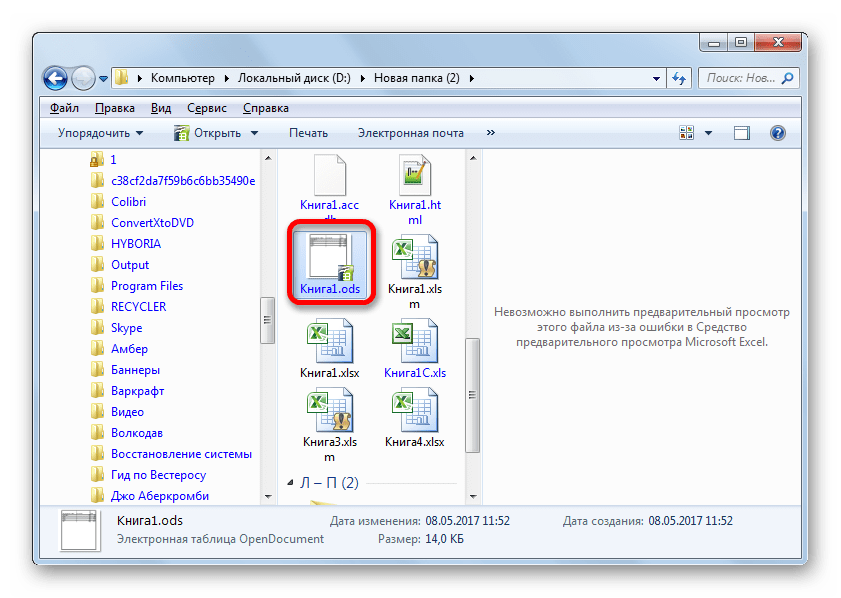
- После выполнения этих действий таблица с расширением ODS будет запущена через интерфейс приложения Calc.

Но существуют и другие варианты запуска таблиц ODS при помощи OpenOffice.
-
Запускаем пакет Apache OpenOffice. Как только отобразилось стартовое окно с выбором приложений, производим комбинированное нажатие клавиатуры Ctrl+O. Как альтернативный вариант, можно кликнуть по кнопке «Открыть» в центральной области стартового окна.
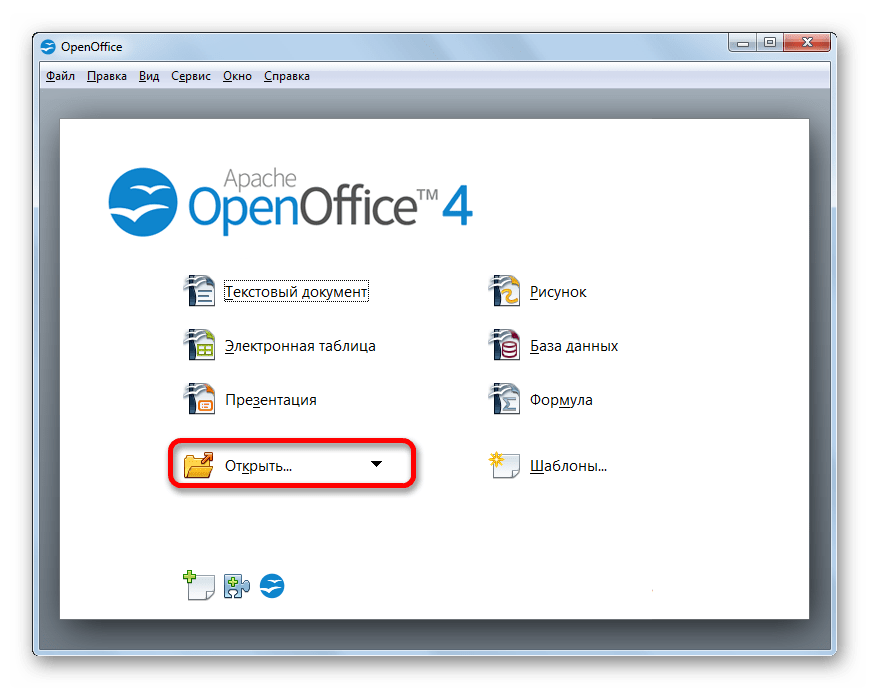 Ещё один вариант предусматривает нажатие на кнопку «Файл» в меню стартового окна. После этого из раскрывающегося списка требуется выбрать позицию «Открыть…».
Ещё один вариант предусматривает нажатие на кнопку «Файл» в меню стартового окна. После этого из раскрывающегося списка требуется выбрать позицию «Открыть…». 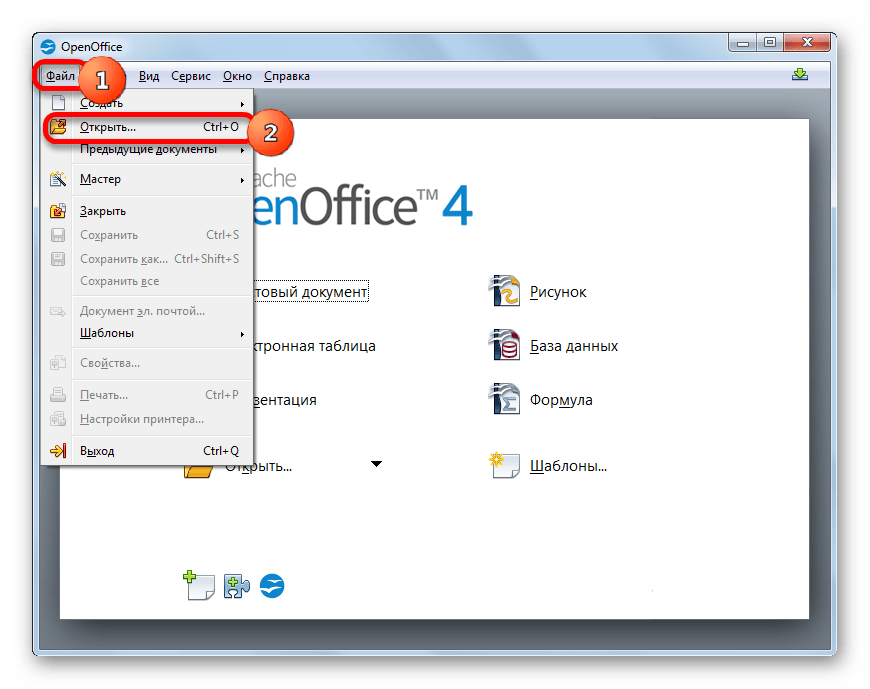
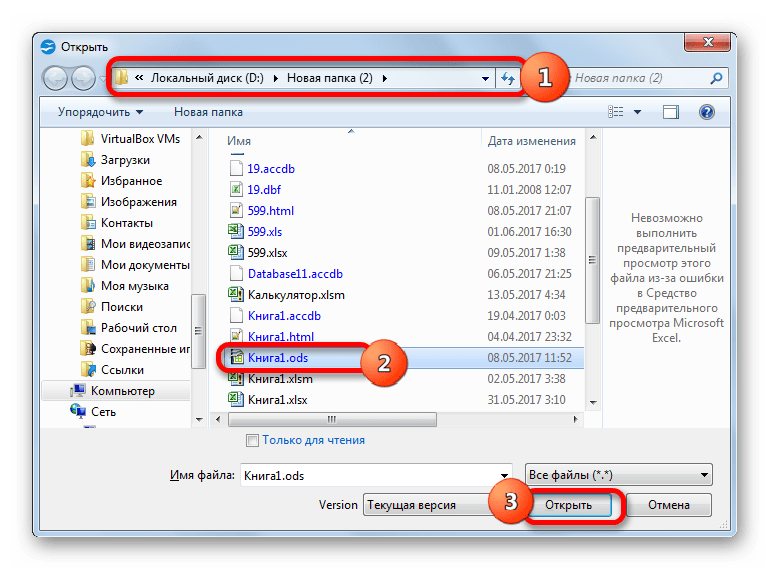
Можно также произвести запуск таблицы ODS непосредственно через интерфейс Кальк.
- После запуска Кальк переходим в раздел его меню под названием «Файл». Открывается список вариантов действий. Выбираем название «Открыть…».
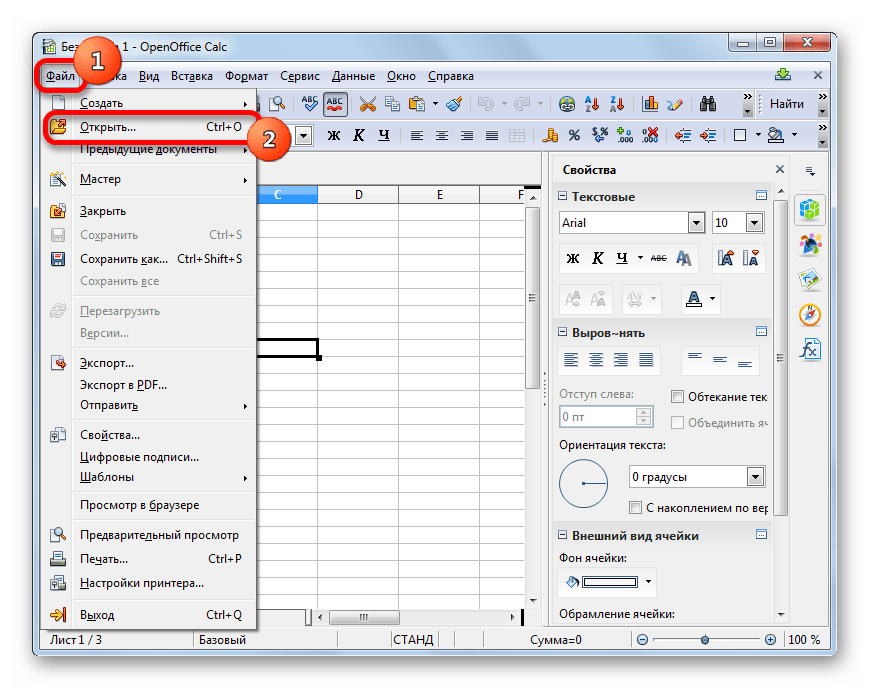 Также можно в альтернативном варианте применить уже знакомую комбинацию Ctrl+O или кликнуть по значку «Открыть…» в виде открывающейся папки на панели инструментов.
Также можно в альтернативном варианте применить уже знакомую комбинацию Ctrl+O или кликнуть по значку «Открыть…» в виде открывающейся папки на панели инструментов. 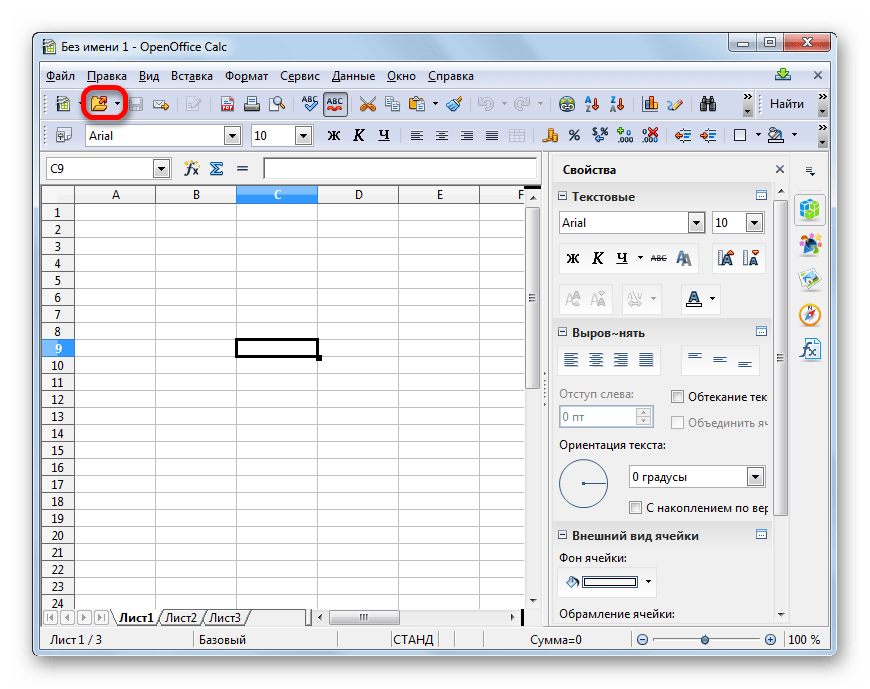
- Это приводит к тому, что активируется окно открытия файлов, описанное нами чуть ранее. В нем точно так же следует выбрать документ и нажать на кнопку «Открыть». После этого таблица будет открыта.
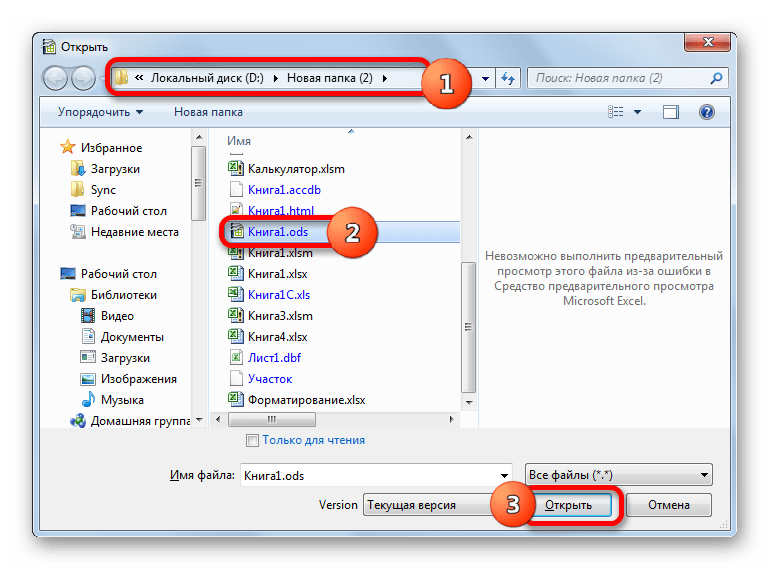
Способ 2: LibreOffice
Следующий вариант открытия таблиц ODS предусматривает использование офисного пакета LibreOffice. В нём также имеется табличный процессор с точно таким же наименованием, что и у OpenOffice – Кальк. Для этого приложения формат ODS также является базовым. То есть, программа умеет выполнять все манипуляции с таблицами указанного вида, начиная от открытия и заканчивая редактированием и сохранением.
- Запускаем пакет LibreOffice. Прежде всего рассмотрим, как открыть файл в его стартовом окне. Для запуска окна открытия можно применить универсальную комбинацию Ctrl+O или щелкнуть по кнопке «Открыть файл» в левом меню.
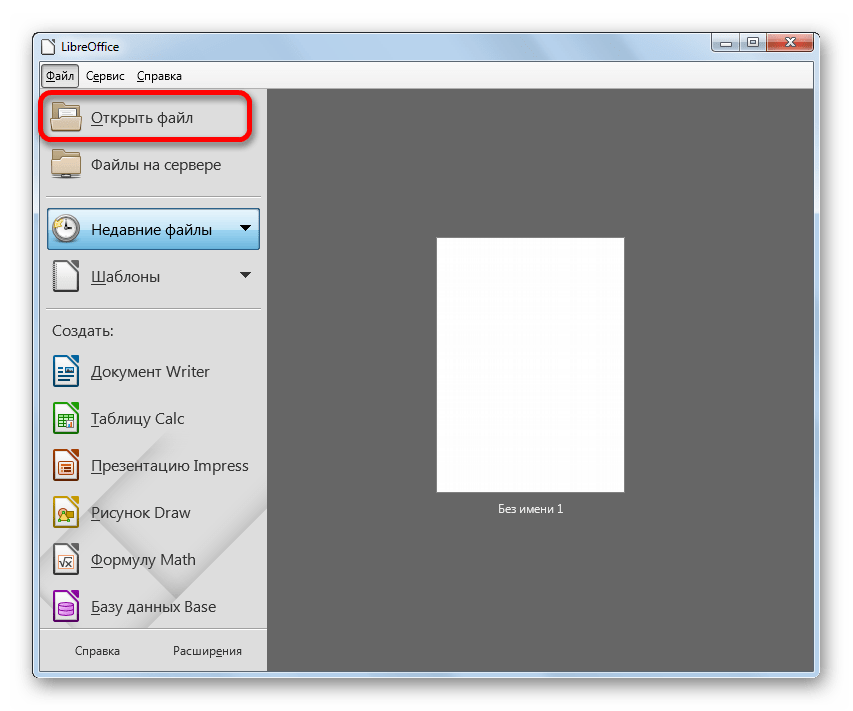 Также существует возможность получить точно такой же результат, нажав на наименование «Файл» в верхнем меню, а из выпадающего списка выбрав вариант «Открыть…».
Также существует возможность получить точно такой же результат, нажав на наименование «Файл» в верхнем меню, а из выпадающего списка выбрав вариант «Открыть…». 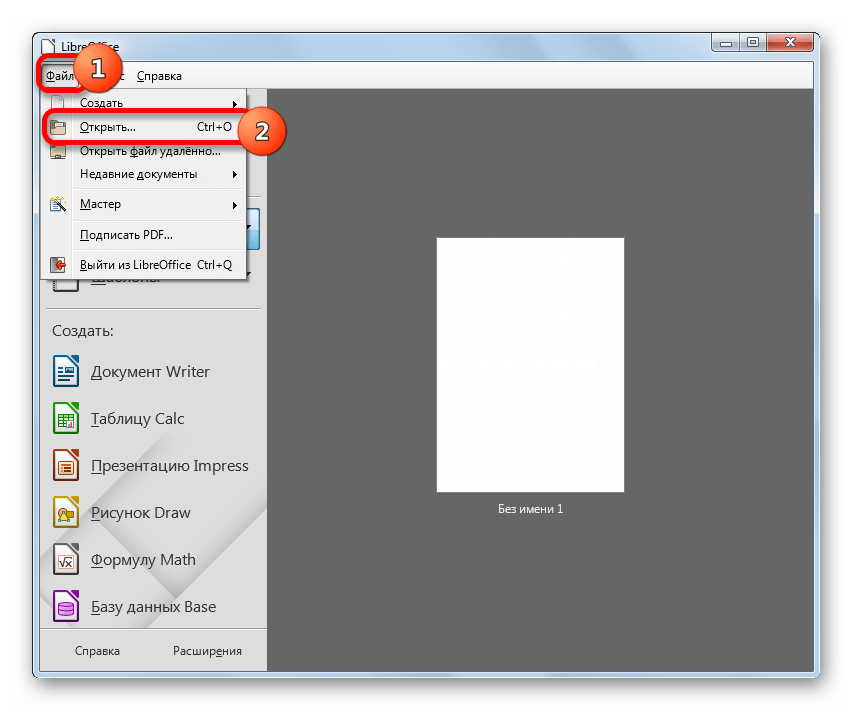
- Будет выполнен запуск окна открытия. Перемещаемся в каталог, в котором расположена таблица ODS, выделяем её наименование и жмем на кнопку «Открыть» в нижней части интерфейса.
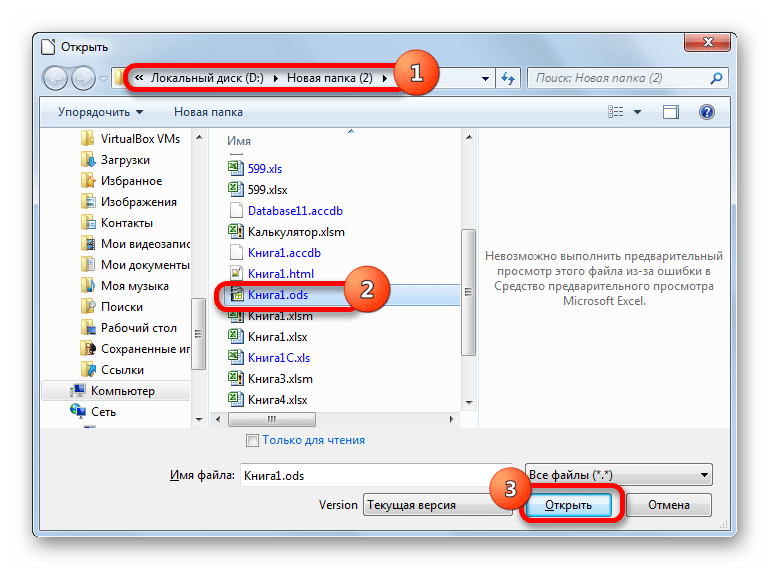
- Далее произойдет открытие выбранной таблицы ODS в приложении Кальк пакета LibreOffice.
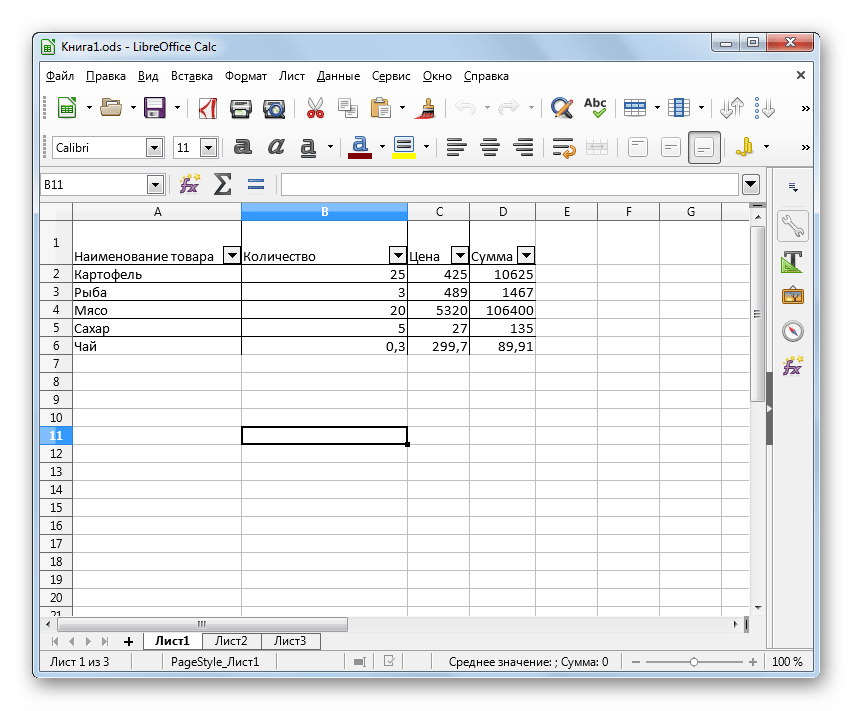
Как и в случае с Опен Офис, открыть нужный документ в LibreOffice можно также непосредственно через интерфейс Кальк.
- Запускаем окно табличного процессора Calc. Далее для запуска окна открытия можно также произвести несколько вариантов действий. Во-первых, можно применить комбинированное нажатие Ctrl+O. Во-вторых, можно кликнуть по значку «Открыть» на панели инструментов.
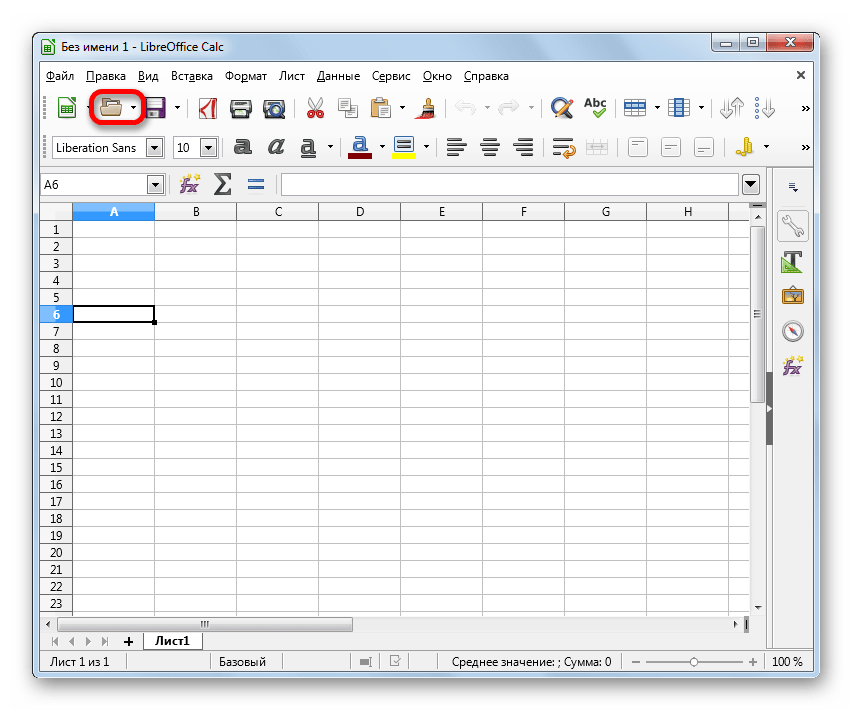 В-третьих, можно перейти по пункту «Файл» горизонтального меню и в раскрывшемся перечне выбрать вариант «Открыть…».
В-третьих, можно перейти по пункту «Файл» горизонтального меню и в раскрывшемся перечне выбрать вариант «Открыть…». 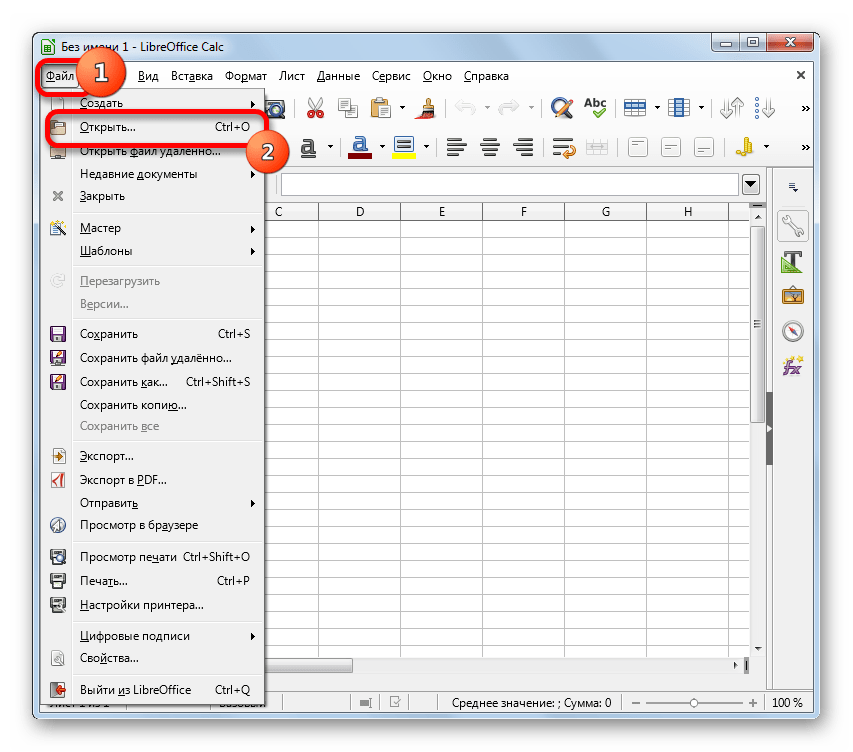
- При выполнении любого из указанных действий откроется уже знакомое нам окно открытия документа. В нем выполняем точно такие же манипуляции, которые выполняли при открытии таблицы через стартовое окно Либре Офис. Таблица будет открыта в приложении Кальк.
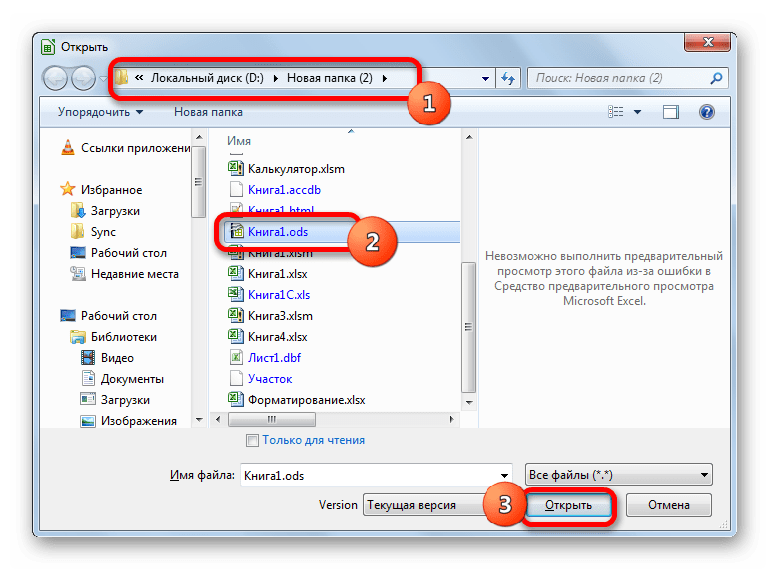
Способ 3: Excel
Теперь мы остановимся на том, как открыть таблицу ODS, наверное, в самой популярной из перечисленных программ — Microsoft Excel. То, что рассказ об этом способе является самым последним связано с тем, что, несмотря на то, что Эксель умеет открывать и сохранять файлы указанного формата, делает это не всегда корректно. Впрочем, в подавляющем большинстве случаев, если потери и присутствуют, то они несущественны.
- Итак, запускаем Эксель. Проще всего перейти к окну открытия файла, нажав универсальное сочетание Ctrl+O на клавиатуре, но существует и иной способ. В окне Эксель передвигаемся во вкладку «Файл» (в версии Excel 2007 щелкаем по логотипу Microsoft Office в левом верхнем углу интерфейса приложения).
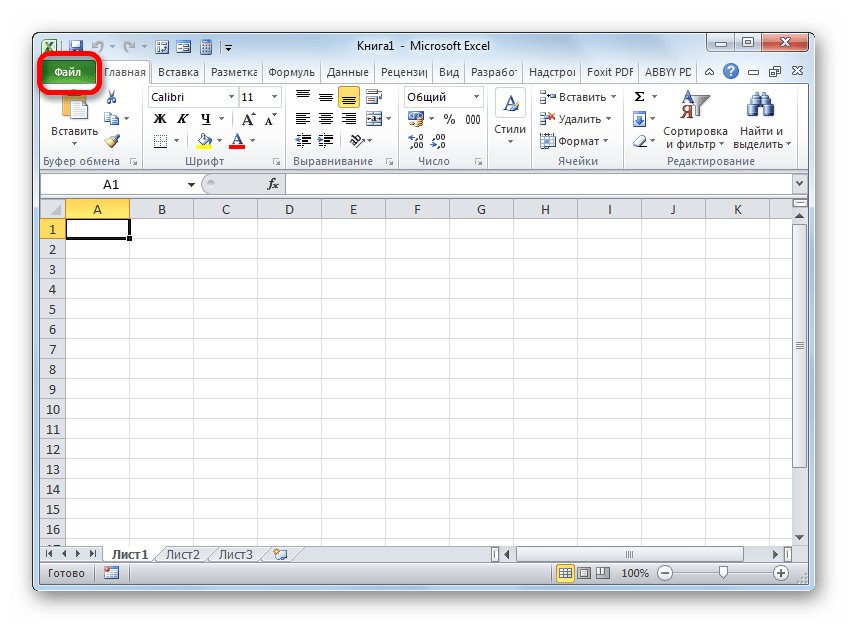
- Затем перемещаемся по пункту «Открыть» в левом меню.
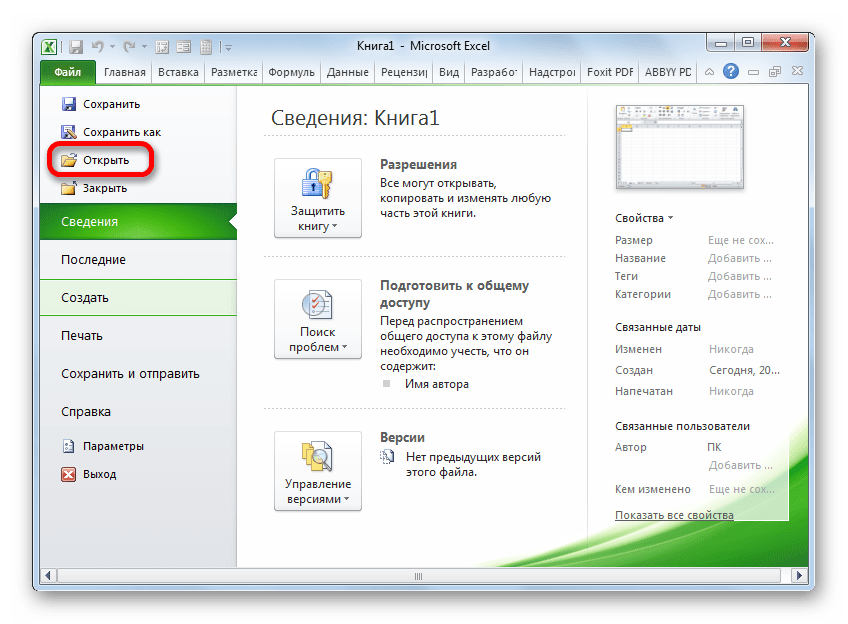
- Запускается окно открытия, подобное тому, которое мы ранее видели у других приложений. Переходим в нем в тот каталог, где расположен целевой файл ODS, выделяем его и жмем на кнопку «Открыть».
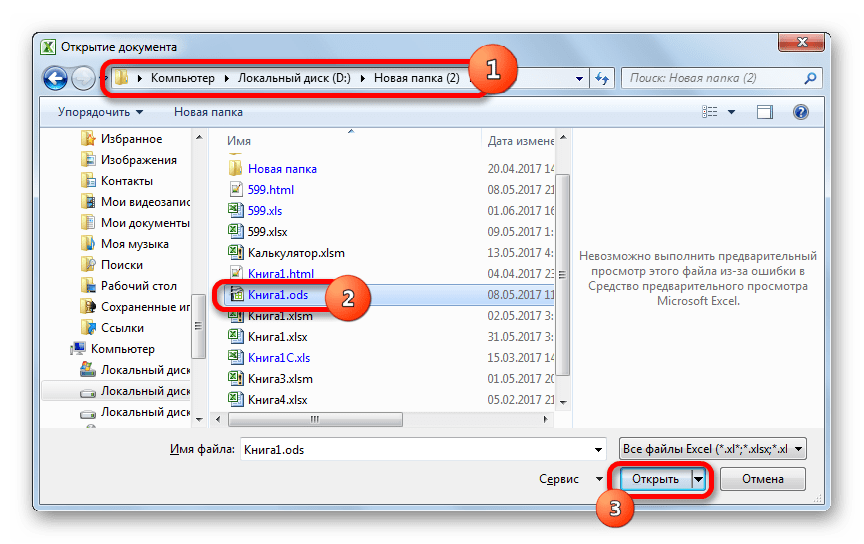
- После выполнения указанного порядка действий таблица ODS будет открыта в окне Excel.
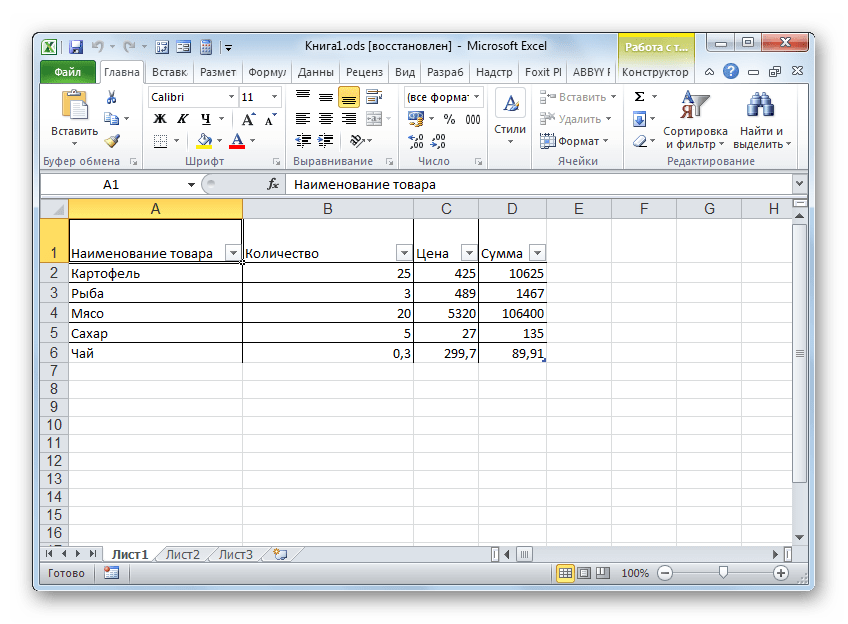
Но следует сказать, что версии ранее Excel 2007 не поддерживают работу с форматом ODS. Это связано с тем, что появились они раньше, чем был создан данный формат. Для того, чтобы открывать документы с указанным расширением в этих версиях Эксель, требуется установить специальный плагин под названием Sun ODF.
После его установки в панели инструментов появится кнопка под названием «Импорт файла в формате ODF». С её помощью и можно импортировать файлы данного формата в старые версии Эксель.
Расширение ODS — чем открыть?

Формат ODS за последнее время набрал большую популярность. Кто не знает, эти файлы несут в себе данные электронных таблиц, а если быть точнее, то свободных электронных таблиц. Главный его конкурент — это, конечно, XLS, с которым работает всем известная программа Excel. Но какое приложение работает с форматом ODS? Чем открыть его?
Именно об этом мы и поговорим в этой статье.
Программы для работы с ODS
Перед тем, как выяснять, чем открыть ODS-файл, давайте разберемся с самим форматом. Первое, что стоит знать, — это, как было сказано, формат свободных электронных таблиц. Создан он был в 2006 году под руководством команды разработчиков офисного пакета OpenDocument, и стал сразу же стандартизированным во всех их программах. В те времена на рынке главенствовал Microsoft Office с расширением XLS, но таблицы у них были не свободны, поэтому когда разработчики узнали, что появился формат ODS, сразу начали его популяризировать.
В настоящее время с этим форматом стали считаться и другие разработчики программ, и практически во всех табличных редакторах есть функция взаимодействия с ODS. В статье же будет приведено три популярных способа, и вы узнвете чем открыть ODS.
Способ №1: OpenOffice
Чуть выше было уже сказано, что ODS является стандартным форматом для табличного редактора из стандартного пакета OpenOffice, соответственно, чтобы открыть файл этого типа, в первую очередь стоит воспользоваться программой Calc из этого набора программ. Давайте рассмотрим способы открытия данного формата на конкретном примере.
Установив пакет программ OpenOffice в операционной системе, все файлы с расширением ODS будут ассоциироваться с программой Calc, поэтому для их открытия понадобиться всего-навсего дважды кликнуть по нужному файлу. Или используйте следующую инструкцию:
- Запустите файловый менеджер «Проводник».
- Перейдите в директорию с нужным файлом.
- Дважды кликните по нему. Или нажмите правой кнопкой мыши и выберите пункт «Открыть».
Здесь стоит уточнить, что данный метод сработает только в том случае, если настройки программы не были вами изменены. В противном случае, вы можете их вернуть обратно или же воспользоваться следующей инструкцией:
- Запустите программу OpenOffice.
- В главном меню выберите пункт «Открыть». К слову, это же действие можно совершить, нажав клавиши Ctrl+O.
- В появившемся окне «Проводника» перейдите в папку с файлом ODS.
- Выделите его.
- Нажмите по кнопке «Открыть».
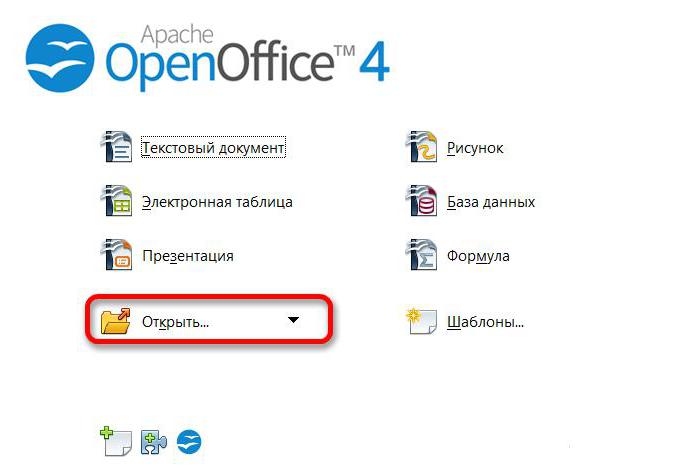
Теперь вы знаете, чем открыть ODS-файл, но это всего лишь первая программа из трех, поэтому перейдем ко второй.
Способ №2: LibreOffice
Пакет офисных программ LibreOffice во многом похож на OpenOffice, и это неспроста. Дело в том, что у них один и тот же разработчик, просто в какой-то момент штат разделился надвое — одна часть команды продолжала заниматься разработкой OpenOffice, а другая занялась созданием LibreOffice. Отсюда следует то, что программы работают одинаково и инструкции по открытию ODS-файлов у них схожи:
- Запустите программу Calc из пакета офисных программ LibreOffice.
- Нажмите по пункту «Файл», который находится на верхней панели.
- Из выпадающего меню выберите «Открыть».
- В окне «Проводника», которое после этого появится, перейдите в каталог с файлом ODS.
- Предварительно выделив файл, нажмите кнопку «Открыть».
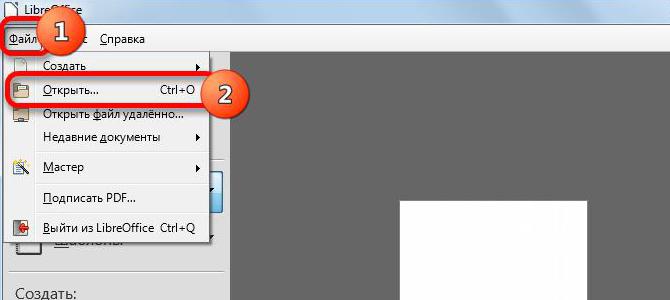
Как можно заметить, инструкция аналогична предыдущей, изменения касаются лишь интерфейса приложения, да и то в малой степени. Теперь вы знаете чем открыть формат ODS, сейчас же перейдем к последнему способу.
Способ №3: Excel
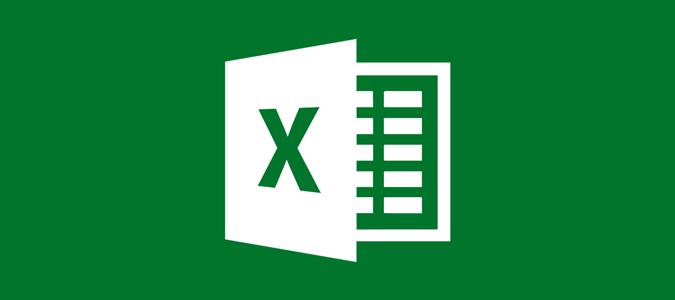
Ранее эта программа уже упоминалась, насколько вы можете помнить, Excel поддерживает формат XLS, но когда расширение ODS стало набирать популярность, команде разработчиков из Microsoft пришлось с ним считаться, соответственно, они добавили поддержку ODS в свой табличный редактор. Вот как можно открыть ODS-файл в нем:
- Откройте программу Excel.
- Нажмите по кнопке «Файл» или по значку Microsoft Office (в зависимости от версии программы).
- В меню выберите пункт «Открыть».
- В «Проводнике» перейдите в папку с файлом ODS и откройте его.
Файл будет открыт. Возможно, программа предложит адаптировать формат под XLS, в этом случае нажимайте «Да». Теперь вы знаете, чем открыть файл ODS, надеемся статья была для вас полезна.
Источник: fb.ru